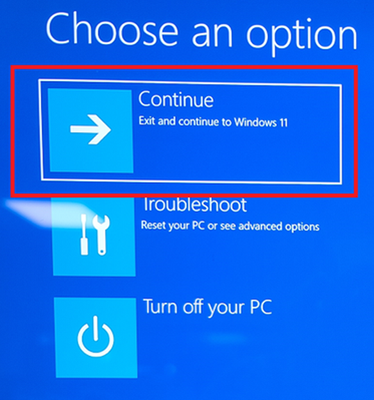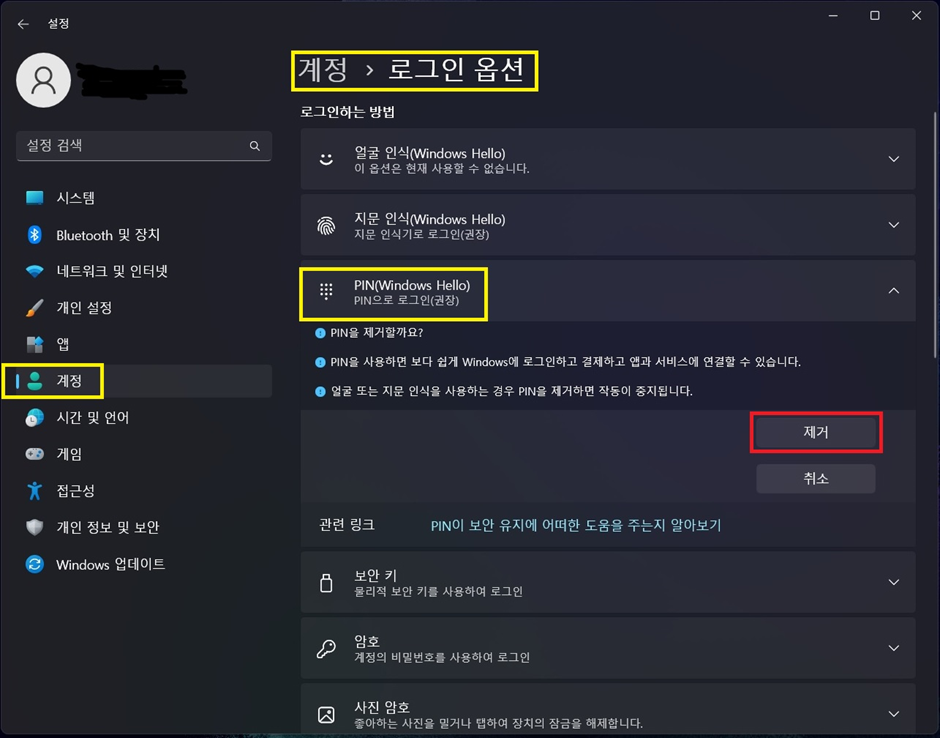- 신규로 표시
- 북마크
- 구독
- RSS 피드 구독
- 강조
- 인쇄
- 부적절한 컨텐트 신고
09-29-2022 12:22 PM ·
PC- 태그:
- 로그인
10-14-2022 10:57 AM ·
PC안녕하십니까, PC_SW담당입니다.
- 로그인 옵션이 PIN과 지문인식 밖에 표시가 안되는 경우 실행해 주세요.
(마이크로소프트 계정 ID로 로그인 가능하도록 윈도우 설정을 변경하는 과정입니다.)
1) 최초 부팅 시 Samsung 로고가 나올 때 키보드의 F8 버튼을 연타합니다
정상적으로 인식되었을 경우 Samsung Logo 아래 '잠시 기다려 주세요' 라는 메시지가 나타납니다.
2) 진입한 푸른 화면에서 문제 해결(Troubleshoot) → 고급 옵션(Advanced Options) → 명령 프롬프트(Command Prompt) 를 선택합니다.
3) 나타난 명령어 윈도우(Command Prompt)에 아래 명령어(Command) 를 순차적으로 입력합니다. (그림 참조하세요)
명령어는 총 3번 입력합니다.
2번째 명령어가 길어서 줄 바뀜 처럼 보이지만 한 문장입니다.
Windows NT\CurrentVersion\PasswordLess\Device
와
DevicePasswordLessBuildVersion /t REG_DWORD /d 0 /f
부분 유의하셔서 입력해 보시기 바랍니다.
(1) REG LOAD "HKLM\LoadHive" "C:\Windows\System32\config\SOFTWARE"
입력 후 Enter키를 치신 후 '작업을 완료했습니다.' (The operation completed successfully)라는 메시지가 표시되는지 확인 합니다.
(2) REG ADD "HKLM\LoadHive\Microsoft\Windows NT\CurrentVersion\PasswordLess\Device" /v DevicePasswordLessBuildVersion /t REG_DWORD /d 0 /f
입력 후 Enter키를 치신 후 '작업을 완료했습니다.' (The operation completed successfully)라는 메시지가 표시되는지 확인 합니다.
(3) REG UNLOAD "HKLM\LoadHive"
입력 후 Enter키를 치신 후 '작업을 완료했습니다.' (The operation completed successfully)라는 메시지가 표시되는지 확인 합니다.
4) 우측 상단 X 버튼을 눌러 명령어(Command Prompt) 창을 종료합니다.
5) 다시 돌아온 푸른 메뉴 화면에서 계속(Continue) 를 선택합니다.
- Microsoft 계정으로 로그인 후 PIN 삭제 후 재설정
1) Microsoft 계정 ID와 비밀번호를 이용하여 Windows 로그인을 진행합니다.
2) 시스템 설정 → 계정 → 로그인 옵션 → PIN(Windows Hello) 선택 → ‘이 로그인 옵션 제거’ 선택 → ‘제거’ 선택
감사합니다.
- 신규로 표시
- 구독
- RSS 피드 구독
- 강조
- 인쇄
- 부적절한 컨텐트 신고
11-08-2022 02:15 PM - 편집 11-08-2022 02:17 PM
PC저도 동일하게 업데이트하고 핀번호 와 지문등록이 안되었어요. 다행하게도 암호입력을 해두어서 로그인은 되었지만.. 혹여나 암호입력을 안해뒀다 생각하니 끔찍합니다
삼성서비스에서는 마이크로소프트사로 연락하라고 말씀주시고, 마이크로소프트사에 연락하니 삼성제품만 이런 증상이 나타난다고 합니다. 11월 업데이트에도 또 이런증상이나타날까봐 걱정하시더라구요. 혹시나 로그인문제가아닌 파일문제가 생길까봐 걱정됩니다.
오는 업데이트 날이 오기 전에 빠른 해결 부탁드립니다.